麦克风声音小,详细教您麦克风声音小
- 分类:win7 发布时间: 2018年07月05日 13:10:00
我们在使用电脑的时候,经常会需要使用到麦克风,因为我们在玩游戏、和别人语音聊天的时候会粗要使用到麦克风。但是我们会遇到麦克风声音小的情况,那这时该怎么解决这个问题呢?小编接下来就来告诉你们怎么解决麦克风声音小的问题。
我们平时说话的时候,如果声音太小,,捏人就可能会听错或者没听到。那么麦克风也是一样的道理,当麦克风的声音太小的时候,我们就很难通过麦克风来和人沟通。所以小编现在就来告诉你们怎么解决麦克风声音小的问题。
首先,在系统声音的图标上面点击鼠标右键,然后再点录音设备。
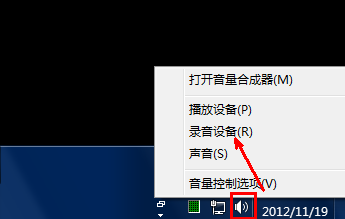
麦克风声音小电脑图解-1
接着打开之后,就显示了系统的麦克风,其中右边的绿色的部分是显示音量的位置,如果对着麦克风喊一下,右边的绿色的长条就会变高,就可以根据绿色方块的高矮来判定音量的大小。
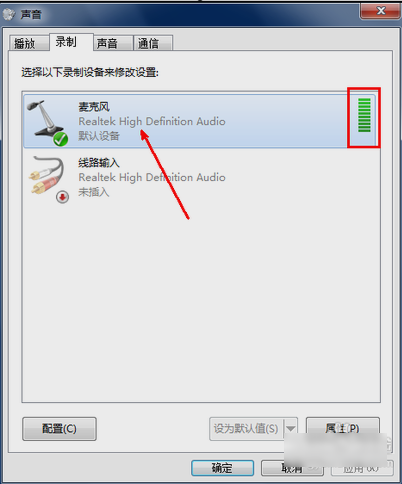
麦克风声音小电脑图解-2
下一步,如果要调节音量,就在麦克风的图标上面点击鼠标右键,然后点属性。
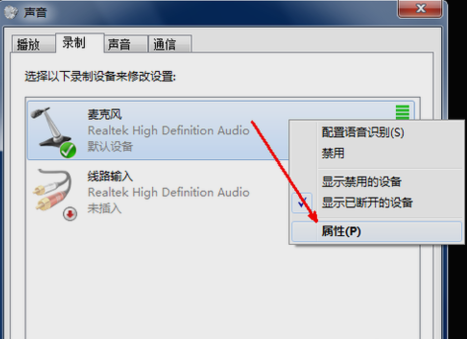
声音小电脑图解-3
然后打开之后,点击“级别”那一栏。
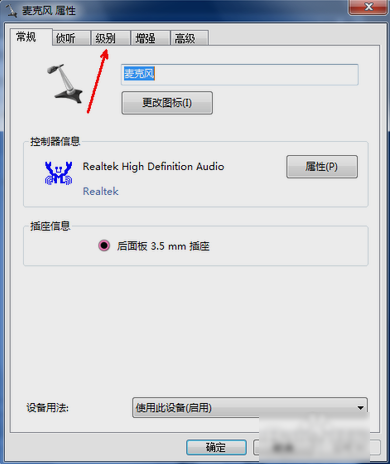
麦克风声音太小电脑图解-4
然后,在级别标签下面,提供了两个调节选项,一个是麦克风的基本音量调节,下面那一个是音量加强的调节,它们的区别就是,调节上面的基本调节,可以最大程序的保证音质,但音量即使调整到最大也不算大,而调节下面的那个,则可以将声音轻易地调整到很大,但是同时也会出现杂音。所以,原则是上面调节得大一些,下面的只调到增加10分贝就可以了。
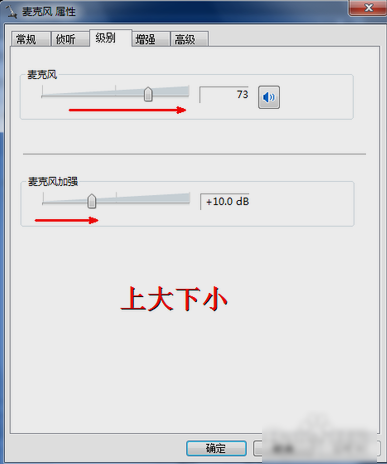
麦克风电脑图解-5
设置了以上的步骤之后,麦克风的声音还不算是最大的,还可以从麦克风的驱动软件入手,将声音调节到最大。
先安装声卡驱动。这个软件一般电脑都会有,如果没有,可以下载一个驱动类的软件来安装。安装之后打开控制面板,在控制面板中找到如图所示的选项,即声卡的驱动程序。点击打开。
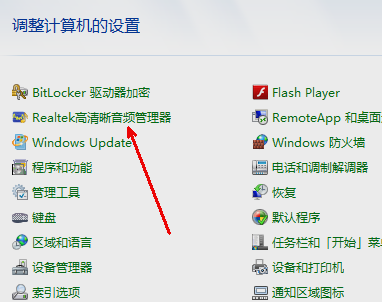
麦克风声音太小电脑图解-6
打开之后,把标签设置切换到麦克风的一栏,在这里,还有一个音量的设置选项,即第一个滑块,调节这个滑块,使之处在最右端,这时,系统麦克风的音量便被调节到最大了。因为默认的麦克风驱动并不是在声音最大的状态,所以可以在驱动软件中设置为最大,最大发挥麦克风的音量潜能。
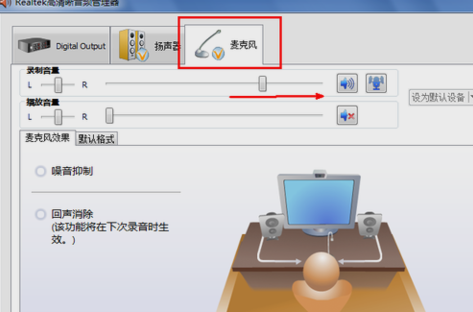
声音小电脑图解-7
这就是关于麦克风声音小的解决方法啦~
猜您喜欢
- 小编教你win7如何更改文件路径..2018/12/01
- 怎么看电脑配置好坏,详细教您怎么看电..2018/09/07
- 应用程序错误0xc00000ba怎么办..2019/06/17
- win7电脑如何在安全模式下一键还原系..2021/02/23
- 电脑屏幕倒过来了怎么办的解决方法..2021/06/05
- 应用程序并行配置不正确,详细教您应用..2018/08/11
相关推荐
- usb驱动无法识别如何解决,详细教您如.. 2017-12-02
- 电脑windows7蓝屏修复教程 2020-09-16
- NVIDIA PhysX,详细教您什么是NVIDIA P.. 2018-01-30
- 无线网络设置,详细教您怎么设置无线网.. 2018-07-27
- 教你win7输入法怎么设置 2021-08-16
- 手机短信删除了怎么恢复 2020-08-31




 粤公网安备 44130202001059号
粤公网安备 44130202001059号